ഡിജിറ്റല് ഫോട്ടോഗ്രഫി - ആമുഖം

 ഗ്രീക്ക് വാക്കുകളായ ഫോസ്, ഗ്രാഫെ എന്നീവാക്കുകളില് നിന്നുമാണ് ഫോട്ടോഗ്രഫി എന്ന വാക്കിന്റെ ഉത്ഭവം. ഫോസ് എന്നാല് വെളിച്ചമെന്നും, ഗ്രാഫെ എന്നാല് ചിത്രമെന്നും അര്ത്ഥം. വെളിച്ചത്താല് ഉണ്ടാക്കപ്പെടുന്ന ചിത്രമെന്നാണ് ഇവ രണ്ടും ചേര്ത്ത് ഉപയോഗിക്കുമ്പോള് മനസിലാക്കേണ്ടത്. വെളിച്ചത്തോട് പ്രതിപ്രവര്ത്തിക്കുന്ന വസ്തുക്കളിലേക്ക് പ്രകാശത്തെ കടത്തിവിട്ട്; ചിത്രം രേഖപ്പെടുത്തുന്ന പ്രക്രിയയെയാണ് ഫോട്ടോഗ്രഫി എന്നു പറയുന്നത്. വെളിച്ചത്തോട് പ്രതിപ്രവര്ത്തിക്കുനന്ന വസ്തുക്കള് എന്നു പറയുമ്പോള് അത് മുന്കാലങ്ങളില് ഉപയോഗിച്ചിരുന്നതുപോലെയുള്ള ഫിലിമുകളാവാം. അതല്ലെങ്കില് ഇന്ന് സാധാരണമായി കഴിഞ്ഞിരിക്കുന്ന ഡിജിറ്റല് ക്യാമറകളിലേതു പോലെ ഇലക്ട്രോണിക് സെന്സറുകളുമാവാം. ഒരു ഇലക്ട്രോണിക് സെന്സറിന്റെ സഹായത്തോടെയാണ് ചിത്രം പകര്ത്തുന്നതെങ്കില് അതിനെ നമുക്ക് ഡിജിറ്റല് ഫോട്ടോഗ്രഫി എന്നു വിളിക്കാം.
ഗ്രീക്ക് വാക്കുകളായ ഫോസ്, ഗ്രാഫെ എന്നീവാക്കുകളില് നിന്നുമാണ് ഫോട്ടോഗ്രഫി എന്ന വാക്കിന്റെ ഉത്ഭവം. ഫോസ് എന്നാല് വെളിച്ചമെന്നും, ഗ്രാഫെ എന്നാല് ചിത്രമെന്നും അര്ത്ഥം. വെളിച്ചത്താല് ഉണ്ടാക്കപ്പെടുന്ന ചിത്രമെന്നാണ് ഇവ രണ്ടും ചേര്ത്ത് ഉപയോഗിക്കുമ്പോള് മനസിലാക്കേണ്ടത്. വെളിച്ചത്തോട് പ്രതിപ്രവര്ത്തിക്കുന്ന വസ്തുക്കളിലേക്ക് പ്രകാശത്തെ കടത്തിവിട്ട്; ചിത്രം രേഖപ്പെടുത്തുന്ന പ്രക്രിയയെയാണ് ഫോട്ടോഗ്രഫി എന്നു പറയുന്നത്. വെളിച്ചത്തോട് പ്രതിപ്രവര്ത്തിക്കുനന്ന വസ്തുക്കള് എന്നു പറയുമ്പോള് അത് മുന്കാലങ്ങളില് ഉപയോഗിച്ചിരുന്നതുപോലെയുള്ള ഫിലിമുകളാവാം. അതല്ലെങ്കില് ഇന്ന് സാധാരണമായി കഴിഞ്ഞിരിക്കുന്ന ഡിജിറ്റല് ക്യാമറകളിലേതു പോലെ ഇലക്ട്രോണിക് സെന്സറുകളുമാവാം. ഒരു ഇലക്ട്രോണിക് സെന്സറിന്റെ സഹായത്തോടെയാണ് ചിത്രം പകര്ത്തുന്നതെങ്കില് അതിനെ നമുക്ക് ഡിജിറ്റല് ഫോട്ടോഗ്രഫി എന്നു വിളിക്കാം.ഇമേജ് സെന്സറുകള്
 നമ്മുടെ റെറ്റിനയില് പതിയുന്ന ദൃശ്യങ്ങളെ തലച്ചോര് തിരിച്ചറിയുന്നത് ചുവപ്പ്, പച്ച, നീല എന്നീ പ്രാഥമിക നിറങ്ങളിലൂടെയാണ്. മറ്റുള്ള നിറങ്ങള് ഇവയുടെ സങ്കരങ്ങളായാണ് തലച്ചോര് മനസിലാക്കുക. മൂന്നു പ്രകാശങ്ങളോടും, മൂന്നു രീതിയില് പ്രതികരിക്കുന്ന, മൂന്ന് കെമിക്കല് പാളികള് അടങ്ങുന്നതാണ് ഫോട്ടോയെടുക്കുവാന് ഉപയോഗിക്കുന്ന ഫിലിമുകള്. ഇതേ രീതിയില് തന്നെയാണ് ഡിജിറ്റല് സെന്സറുകളുടേയും പ്രവര്ത്തനം. ഇപ്പോഴുള്ള ക്യാമറകളില് CCD അല്ലെങ്കില് CMOS ഇമേജ് സെന്സറുകളാണ് ഉപയോഗിക്കുന്നത്. രണ്ട് സെന്സറുകളുടേയും പ്രാഥമികമായ കര്ത്തവ്യം, അവയില് പതിയുന്ന പ്രകാശകിരണങ്ങളെ ഡിജിറ്റല് സിഗ്നലുകളാക്കി മാറ്റുക എന്നതാണ്.
നമ്മുടെ റെറ്റിനയില് പതിയുന്ന ദൃശ്യങ്ങളെ തലച്ചോര് തിരിച്ചറിയുന്നത് ചുവപ്പ്, പച്ച, നീല എന്നീ പ്രാഥമിക നിറങ്ങളിലൂടെയാണ്. മറ്റുള്ള നിറങ്ങള് ഇവയുടെ സങ്കരങ്ങളായാണ് തലച്ചോര് മനസിലാക്കുക. മൂന്നു പ്രകാശങ്ങളോടും, മൂന്നു രീതിയില് പ്രതികരിക്കുന്ന, മൂന്ന് കെമിക്കല് പാളികള് അടങ്ങുന്നതാണ് ഫോട്ടോയെടുക്കുവാന് ഉപയോഗിക്കുന്ന ഫിലിമുകള്. ഇതേ രീതിയില് തന്നെയാണ് ഡിജിറ്റല് സെന്സറുകളുടേയും പ്രവര്ത്തനം. ഇപ്പോഴുള്ള ക്യാമറകളില് CCD അല്ലെങ്കില് CMOS ഇമേജ് സെന്സറുകളാണ് ഉപയോഗിക്കുന്നത്. രണ്ട് സെന്സറുകളുടേയും പ്രാഥമികമായ കര്ത്തവ്യം, അവയില് പതിയുന്ന പ്രകാശകിരണങ്ങളെ ഡിജിറ്റല് സിഗ്നലുകളാക്കി മാറ്റുക എന്നതാണ്.എന്താണ് CCD, CMOS സെന്സറുകള് തമ്മിലുള്ള വ്യത്യാസം? ഒരു CCD സെന്സറില്, ഓരോ പിക്സല് സ്ഥാനങ്ങളിലും പതിയുന്ന പ്രകാശകിരണങ്ങളെ, ചെറു ചാര്ജ്ജുകളായി സൂക്ഷിക്കുന്നു. ഒരു സമയം ഒരു പിക്സല് എന്ന തോതില് ഈ ചാര്ജ്ജുകളെ ആനുപാതികമായ വോള്ട്ടേജുകളായി മാറ്റുകയാണ് അടുത്ത പടി. സെന്സറിനോട് ചേര്ന്നുള്ള ഇലക്ട്രോണിക് സര്ക്യൂട്ടുകള് ഈ വോള്ട്ടേജുകളെ ഡിജിറ്റല് രൂപത്തില് ശേഖരിച്ച്, ക്യാമറയുടെ മെമ്മറിയിലേക്ക് സൂക്ഷിക്കുന്നു.
CMOS സെമികണ്ടക്ടര് സാങ്കേതിക വിദ്യ ഉപയോഗിച്ച് പ്രവര്ത്തിക്കുന്ന ഒരു ആക്ടീവ് പിക്സല് സെന്സറാണ് CMOS സെന്സറുകള്. പ്രകാശത്തെ തിരിച്ചറിയുവാന് കഴിയുന്ന ഒരോ Photodetector ഈ സെന്സറുകളില് ഓരോ പിക്സല് സ്ഥാനത്തും ലഭ്യമായിരിക്കും. ഓരോ പിക്സലിലും പതിയുന്ന പ്രകാശകിരണങ്ങളെ, Photodetector മനസിലാക്കി അവയെ പ്രകാശോര്ജ്ജമാക്കി മാറ്റുന്നു. ഈ പ്രകാശോര്ജ്ജത്തെ ആമ്പ്ലിഫയറിന്റെ സഹായത്തോടെ ആനുപാതികമായ വോള്ട്ടേജാക്കിയ ശേഷം, മറ്റ് ഇലക്ട്രോണിക് സര്ക്യൂട്ടുകളുടെ സഹായത്തോടെ ഈ വോള്ട്ടേജുകളെ ഡിജിറ്റല് രൂപത്തില് ശേഖരിക്കുന്നു. തുടര്ന്ന് ഇവ ക്യാമറയുടെ മെമ്മറിയില് സൂക്ഷിക്കപ്പെടുന്നു.
CMOS സെന്സറുകള്ക്ക് അനുബന്ധ ഘടകങ്ങള് കുറവാണ്. കൂടാതെ CCD-കളെ അപേക്ഷിച്ച് ഇവ കുറഞ്ഞ വൈദ്യുതിയില് പ്രവര്ത്തിക്കുന്നു. പ്രകാശത്തെ ഡിജിറ്റല് വിവരങ്ങളാക്കി വേഗത്തില് മാറ്റുവാനുള്ള കഴിവും ഈ സെന്സറുകള്ക്കുണ്ട്. ഈ കാരണങ്ങളാല്; ചെറു ക്യാമറകള്, വെബ് ക്യാമറകള്, മൊബൈല് ക്യാമറകള് എന്നിവയില് CMOS വ്യാപകമായി ഉപയോഗിച്ചു വരുന്നു. കൂടുതല് മികച്ച ഫലം ഉദ്ദേശിക്കുന്ന ഉപകരണങ്ങളില് CCD അല്ലെങ്കില്, CCD-യുടെ വികസിത സാങ്കേതിക വിദ്യയായ Three-CCD (3CCD) ആണ് ഉപയോഗിക്കുന്നത്. ഒരു CCD സെന്സറിന്റെ സ്ഥാനത്ത് മൂന്ന് CCD സെന്സറുകള്; ചുവപ്പ്, പച്ച, നീല നിറങ്ങളോരോന്നിനും ഓരോ സെന്സര്; ഉപയോഗിക്കുന്നു എന്നതാണ് 3CCD യുടെ പ്രത്യേകത. മൂന്നു നിറങ്ങളേയും വേര്തിരിച്ച് അതാത് സെന്സറുകളിലെത്തിക്കുവാനായി ഒരു പ്രിസവും ഇതിനോടൊപ്പം ഉണ്ടാവും. 3CCD സെന്സറുകള് ഉപയോഗിക്കുന്ന ക്യാമറകളില് ലഭ്യമാവുന്ന ചിത്രങ്ങളാണ് ഏറ്റവും മികച്ചതായി ഇപ്പോള് കണക്കാക്കുന്നത്. ഇത്തരം ക്യാമറകള്ക്ക് സ്വാഭാവികമായും വിലയും വളരെ കൂടുതലാണ്.
ഫോട്ടോഗ്രഫിയോ ക്യാമറയോ ആദ്യം?
 ഫോട്ടോഗ്രഫി എന്ന സാങ്കേതികവിദ്യയിലേക്ക് എത്തുന്നതിനു മുന്പുതന്നെ ക്യാമറ കണ്ടുപിടിക്കപ്പെട്ടിരുന്നു. ലാറ്റിനില് ഇരുട്ടുമുറി എന്നര്ത്ഥം വരുന്ന ‘ക്യാമറ ഒബ്സ്ക്യൂറ’യായിരുന്നു ആദ്യകാല ക്യാമറ. ക്യാമറ ഒബ്സ്ക്യൂറയാണ് പിന്നീട് ഫോട്ടോഗ്രഫിയുടെ കണ്ടുപിടുത്തത്തിലേക്ക് നയിച്ചതെന്ന് പറയാം. പതിമൂന്നാം നൂറ്റാണ്ടുമുതല് തന്നെ സൂര്യഗ്രഹണം വീക്ഷിക്കുവാനായും മറ്റും ക്യാമറ ഒബ്സ്ക്യൂറ ഉപയൊഗപ്പെടുത്തിയിരുന്നു. പിന്നീട് ചിത്രം വരയ്ക്കുവാന് സഹായകകരമായ ഒരു ഉപകരണമെന്ന രീതിയില് ക്യാമറ ഒബ്സ്ക്യൂറ വ്യാപകമായി ഉപയോഗിക്കപ്പെട്ടു. ഒരു ചെറുദ്വാരത്തിലൂടെ പ്രകാശത്തെ കടത്തിവിട്ട്, അത് ഒരു കറുത്തപ്രതലം ഉപയോഗിച്ച് ഒരു പേപ്പറിലേക്കോ, ക്യാന്വാസിലേക്കോ പ്രതിഫലിപ്പിക്കുന്നു. പ്രതിഫലനത്തിന്റെ സഹായത്തോടെ ഒരു ചിത്രകാരന് ദൃശ്യം ക്യാന്വാസിലേക്ക് പകര്ത്തുവാന് സാധിക്കും. വളരെ കൃത്യമായി, യഥാര്ത്ഥ ദൃശ്യത്തോട് ഏറ്റവും അടുത്തു നില്ക്കുന്ന രീതിയില് ചിത്രം പകര്ത്തുവാന് സാധിക്കുന്നു എന്നതായിരുന്നു ഇതുപയോഗിക്കുന്നതുകൊണ്ടുള്ള നേട്ടം. ചെറുദ്വാരത്തിന്റെ സ്ഥാനത്ത് ഒരു ലെന്സ് ഉപയോഗിക്കുന്ന പതിവും പിന്നീട് ഉണ്ടായി. ഇത് കുറച്ചു കൂടി വ്യക്തതയുള്ള, തെളിച്ചമുള്ള ചിത്രം ക്യാന്വാസില് പ്രതിഫലിപ്പിക്കുവാന് സഹായകരമായി.
ഫോട്ടോഗ്രഫി എന്ന സാങ്കേതികവിദ്യയിലേക്ക് എത്തുന്നതിനു മുന്പുതന്നെ ക്യാമറ കണ്ടുപിടിക്കപ്പെട്ടിരുന്നു. ലാറ്റിനില് ഇരുട്ടുമുറി എന്നര്ത്ഥം വരുന്ന ‘ക്യാമറ ഒബ്സ്ക്യൂറ’യായിരുന്നു ആദ്യകാല ക്യാമറ. ക്യാമറ ഒബ്സ്ക്യൂറയാണ് പിന്നീട് ഫോട്ടോഗ്രഫിയുടെ കണ്ടുപിടുത്തത്തിലേക്ക് നയിച്ചതെന്ന് പറയാം. പതിമൂന്നാം നൂറ്റാണ്ടുമുതല് തന്നെ സൂര്യഗ്രഹണം വീക്ഷിക്കുവാനായും മറ്റും ക്യാമറ ഒബ്സ്ക്യൂറ ഉപയൊഗപ്പെടുത്തിയിരുന്നു. പിന്നീട് ചിത്രം വരയ്ക്കുവാന് സഹായകകരമായ ഒരു ഉപകരണമെന്ന രീതിയില് ക്യാമറ ഒബ്സ്ക്യൂറ വ്യാപകമായി ഉപയോഗിക്കപ്പെട്ടു. ഒരു ചെറുദ്വാരത്തിലൂടെ പ്രകാശത്തെ കടത്തിവിട്ട്, അത് ഒരു കറുത്തപ്രതലം ഉപയോഗിച്ച് ഒരു പേപ്പറിലേക്കോ, ക്യാന്വാസിലേക്കോ പ്രതിഫലിപ്പിക്കുന്നു. പ്രതിഫലനത്തിന്റെ സഹായത്തോടെ ഒരു ചിത്രകാരന് ദൃശ്യം ക്യാന്വാസിലേക്ക് പകര്ത്തുവാന് സാധിക്കും. വളരെ കൃത്യമായി, യഥാര്ത്ഥ ദൃശ്യത്തോട് ഏറ്റവും അടുത്തു നില്ക്കുന്ന രീതിയില് ചിത്രം പകര്ത്തുവാന് സാധിക്കുന്നു എന്നതായിരുന്നു ഇതുപയോഗിക്കുന്നതുകൊണ്ടുള്ള നേട്ടം. ചെറുദ്വാരത്തിന്റെ സ്ഥാനത്ത് ഒരു ലെന്സ് ഉപയോഗിക്കുന്ന പതിവും പിന്നീട് ഉണ്ടായി. ഇത് കുറച്ചു കൂടി വ്യക്തതയുള്ള, തെളിച്ചമുള്ള ചിത്രം ക്യാന്വാസില് പ്രതിഫലിപ്പിക്കുവാന് സഹായകരമായി. മറ്റൊരു ആദ്യകാല ക്യാമറയായിരുന്നു പിന്ഹോള് ക്യാമറ. ഇവിടെയും ചെറുസുഷിരത്തിലൂടെ പ്രകാശത്തെ കടത്തിവിട്ട് അതൊരു പ്രതലത്തില് പതിപ്പിക്കുകയായിരുന്നു ചെയ്തിരുന്നത്. ഈ ക്യാമറകളില് ലെന്സ് ഉപയോഗപ്പെടുത്തിയിരുന്നില്ല. സുഷിരം എത്ര ചെറുതാവുന്നുവോ, അത്രയും ചിത്രത്തിന് വ്യക്തത കൂടുതല് ലഭിക്കും. പ്രതിഫലിപ്പിക്കുന്ന സ്ക്രീനുമായുള്ള അകലത്തിന്റെ നൂറിലൊരു വിലയിലും കുറവായിരിക്കണം സുഷിരത്തിന്റെ വലുപ്പം. പിന്ഹോള് ക്യാമറയിലൂടെ ലഭിക്കുന്ന ചിത്രത്തെ ഫോട്ടോഗ്രഫി ഫിലിമിലേക്കോ, CCD സെന്സറിലേക്കോ പകര്ത്തുവാനും സാധിക്കുന്നതാണ്.
മറ്റൊരു ആദ്യകാല ക്യാമറയായിരുന്നു പിന്ഹോള് ക്യാമറ. ഇവിടെയും ചെറുസുഷിരത്തിലൂടെ പ്രകാശത്തെ കടത്തിവിട്ട് അതൊരു പ്രതലത്തില് പതിപ്പിക്കുകയായിരുന്നു ചെയ്തിരുന്നത്. ഈ ക്യാമറകളില് ലെന്സ് ഉപയോഗപ്പെടുത്തിയിരുന്നില്ല. സുഷിരം എത്ര ചെറുതാവുന്നുവോ, അത്രയും ചിത്രത്തിന് വ്യക്തത കൂടുതല് ലഭിക്കും. പ്രതിഫലിപ്പിക്കുന്ന സ്ക്രീനുമായുള്ള അകലത്തിന്റെ നൂറിലൊരു വിലയിലും കുറവായിരിക്കണം സുഷിരത്തിന്റെ വലുപ്പം. പിന്ഹോള് ക്യാമറയിലൂടെ ലഭിക്കുന്ന ചിത്രത്തെ ഫോട്ടോഗ്രഫി ഫിലിമിലേക്കോ, CCD സെന്സറിലേക്കോ പകര്ത്തുവാനും സാധിക്കുന്നതാണ്.അനുബന്ധം
(2008 ആഗസ്റ്റ് ലക്കം ടെക്വിദ്യ കമ്പ്യൂട്ടര് മാഗസീനില് പ്രസിദ്ധീകരിച്ചത്.)
Description: An introduction to Diigtal Photography. An article by Hareesh N. Nampoothiri aka Haree | ഹരീ for Sankethikam (Sangkethikam) blog. The first photograph, CCD and CMOS Sensors used in Digital Cameras, Photography and Digital Photography, Camera, Camera Obscura, Pinholl Camera.
--





 ഡെസ്ക്ടോപ്പിലോ, പ്രോഗ്രാം മെനുവിലോ ലഭ്യമായ ഐക്കണില് ക്ലിക്ക് ചെയ്ത് വിനാംപ് തുറക്കുക. പ്രധാന വിന്ഡോയില് ഇടത്-മുകളിലായി കാണുന്ന ഐക്കണില് ക്ലിക്ക് ചെയ്ത് വിനാംപിന്റെ പ്രധാനമെനു തുറക്കുക. ശേഷം Options > Preferences സെലക്ട് ചെയ്യുക. കീ-ബോര്ഡില് Ctrl + P അമര്ത്തിയും ഈ ഡയലോഗ് വിന്ഡോ ലഭ്യമാക്കാം. ഇവിടെ ഇടത് ഭാഗത്ത് കാണുന്ന വിവിധ സാധ്യതകളില് നിന്നും Plug-ins > Output എന്ന ഇനം തിരഞ്ഞെടുക്കുക.
ഡെസ്ക്ടോപ്പിലോ, പ്രോഗ്രാം മെനുവിലോ ലഭ്യമായ ഐക്കണില് ക്ലിക്ക് ചെയ്ത് വിനാംപ് തുറക്കുക. പ്രധാന വിന്ഡോയില് ഇടത്-മുകളിലായി കാണുന്ന ഐക്കണില് ക്ലിക്ക് ചെയ്ത് വിനാംപിന്റെ പ്രധാനമെനു തുറക്കുക. ശേഷം Options > Preferences സെലക്ട് ചെയ്യുക. കീ-ബോര്ഡില് Ctrl + P അമര്ത്തിയും ഈ ഡയലോഗ് വിന്ഡോ ലഭ്യമാക്കാം. ഇവിടെ ഇടത് ഭാഗത്ത് കാണുന്ന വിവിധ സാധ്യതകളില് നിന്നും Plug-ins > Output എന്ന ഇനം തിരഞ്ഞെടുക്കുക. 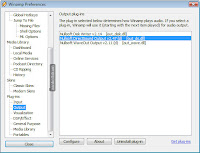



 ആദ്യമായി ബ്രഷ് ഉണ്ടാക്കുവാൻ ഉപയോഗപ്പെടുത്തുവാൻ കഴിയുന്ന ഒരു പൂവ് വരച്ചുണ്ടാക്കുകയാണ് വേണ്ടത്. 200 x 200 പിക്സൽ വലുപ്പമുള്ള ഒരു ഗ്രേ-സ്കെയിൽ ചിത്രം തുറക്കുക. ബ്രഷുകൾക്ക് പിന്നീട് നിറം നൽകുമ്പോൾ അവ ശരിയായി ദൃശ്യമാകുവാൻ, നിർമ്മാണവേളയിൽ ഗ്രേസ്കെയിലിലുള്ള ചിത്രങ്ങളാണ് വേണ്ടതെന്നുള്ളത് ഓർമ്മിക്കുക. ഈ ചിത്രത്തിൽ പൂവിന്റെ ഒരു ഇതൾ നിർമ്മിക്കുക. കറുപ്പ്, ഒരു ലൈറ്റ് ഗ്രേ ഷേഡ് എന്നിവ യഥാക്രമം ഫോർഗ്രൌണ്ട്, ബാക്ക്ഗ്രൌണ്ട് നിറങ്ങളായി തിരഞ്ഞെടുത്ത ശേഷം; അതുപയോഗിച്ചു വേണം ഈ ഇതൾ വരച്ചുണ്ടാക്കുവാന്. പെൻടൂൾ, പാത്ത് എന്നിവയും ഇത് വരയ്ക്കുവാൻ പ്രയോജനപ്പെടുത്താവുന്നതാണ്.
ആദ്യമായി ബ്രഷ് ഉണ്ടാക്കുവാൻ ഉപയോഗപ്പെടുത്തുവാൻ കഴിയുന്ന ഒരു പൂവ് വരച്ചുണ്ടാക്കുകയാണ് വേണ്ടത്. 200 x 200 പിക്സൽ വലുപ്പമുള്ള ഒരു ഗ്രേ-സ്കെയിൽ ചിത്രം തുറക്കുക. ബ്രഷുകൾക്ക് പിന്നീട് നിറം നൽകുമ്പോൾ അവ ശരിയായി ദൃശ്യമാകുവാൻ, നിർമ്മാണവേളയിൽ ഗ്രേസ്കെയിലിലുള്ള ചിത്രങ്ങളാണ് വേണ്ടതെന്നുള്ളത് ഓർമ്മിക്കുക. ഈ ചിത്രത്തിൽ പൂവിന്റെ ഒരു ഇതൾ നിർമ്മിക്കുക. കറുപ്പ്, ഒരു ലൈറ്റ് ഗ്രേ ഷേഡ് എന്നിവ യഥാക്രമം ഫോർഗ്രൌണ്ട്, ബാക്ക്ഗ്രൌണ്ട് നിറങ്ങളായി തിരഞ്ഞെടുത്ത ശേഷം; അതുപയോഗിച്ചു വേണം ഈ ഇതൾ വരച്ചുണ്ടാക്കുവാന്. പെൻടൂൾ, പാത്ത് എന്നിവയും ഇത് വരയ്ക്കുവാൻ പ്രയോജനപ്പെടുത്താവുന്നതാണ്.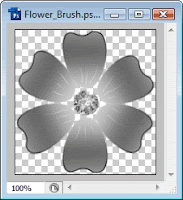 പൂവിന്റെ നടുവിലുള്ള ഭാഗം വൃത്താകൃതിയിൽ വരച്ചുചേർക്കുക. നേരത്തേ വരച്ചുണ്ടാക്കിയ ഇതൾ ഡ്യൂപ്ലിക്കേറ്റ് ചെയ്ത് ചുറ്റം അടുക്കുക. നടുവിലെ ഭാഗത്തിന് കൂടുതൽ സ്വാഭാവികത തോന്നിപ്പിക്കുവാൻ അനുയോജ്യമായ രീതി ഉപയോഗിക്കാവുന്നതാണ്. ഇതളുകളുടെ ചുവട്ടിൽ കാണാറുള്ള കലകളും മറ്റും വരച്ചു ചേർക്കുക, ഇതളുകളുടെ വലുപ്പത്തിലും, ആകൃതിയിലും ചില മാറ്റങ്ങൾ വരുത്തുക എന്നിവയും ചെയ്യാവുന്നതാണ്. ചിത്രത്തിൽ കാണുന്ന രീതിയിലൊരു പൂവിന്റെ രൂപമാണ് ഒടുവിൽ ലഭിക്കേണ്ടത്. വെളുപ്പ് ബാക്ക്ഗ്രൌണ്ട് ലെയർ ഒഴിവാക്കി, മറ്റുള്ള ലെയറുകളെല്ലാം ഒരുമിപ്പിച്ച് ചിത്രം സേവ് ചെയ്യുക. ചുറ്റും ധാരാളം സ്ഥലം ഒഴിവായി കിടപ്പുണ്ടെങ്കിൽ, Ctrl അമർത്തി ലഭ്യമായ ലെയറിൽ മൌസമർത്തുക. ഇപ്പോൾ പൂവിന്റെ ചിത്രം പൂർണ്ണമായി സെലക്ട് ചെയ്തിട്ടുണ്ടാവും. പ്രധാനമെനുവിൽ Image > Crop അമർത്തുക. ഇപ്പോൾ പൂവ് ക്യാൻവാസ് പൂർണ്ണമായും ഉപയോഗപ്പെടുത്തുന്ന രീതിയിലാവും കാണപ്പെടുക.
പൂവിന്റെ നടുവിലുള്ള ഭാഗം വൃത്താകൃതിയിൽ വരച്ചുചേർക്കുക. നേരത്തേ വരച്ചുണ്ടാക്കിയ ഇതൾ ഡ്യൂപ്ലിക്കേറ്റ് ചെയ്ത് ചുറ്റം അടുക്കുക. നടുവിലെ ഭാഗത്തിന് കൂടുതൽ സ്വാഭാവികത തോന്നിപ്പിക്കുവാൻ അനുയോജ്യമായ രീതി ഉപയോഗിക്കാവുന്നതാണ്. ഇതളുകളുടെ ചുവട്ടിൽ കാണാറുള്ള കലകളും മറ്റും വരച്ചു ചേർക്കുക, ഇതളുകളുടെ വലുപ്പത്തിലും, ആകൃതിയിലും ചില മാറ്റങ്ങൾ വരുത്തുക എന്നിവയും ചെയ്യാവുന്നതാണ്. ചിത്രത്തിൽ കാണുന്ന രീതിയിലൊരു പൂവിന്റെ രൂപമാണ് ഒടുവിൽ ലഭിക്കേണ്ടത്. വെളുപ്പ് ബാക്ക്ഗ്രൌണ്ട് ലെയർ ഒഴിവാക്കി, മറ്റുള്ള ലെയറുകളെല്ലാം ഒരുമിപ്പിച്ച് ചിത്രം സേവ് ചെയ്യുക. ചുറ്റും ധാരാളം സ്ഥലം ഒഴിവായി കിടപ്പുണ്ടെങ്കിൽ, Ctrl അമർത്തി ലഭ്യമായ ലെയറിൽ മൌസമർത്തുക. ഇപ്പോൾ പൂവിന്റെ ചിത്രം പൂർണ്ണമായി സെലക്ട് ചെയ്തിട്ടുണ്ടാവും. പ്രധാനമെനുവിൽ Image > Crop അമർത്തുക. ഇപ്പോൾ പൂവ് ക്യാൻവാസ് പൂർണ്ണമായും ഉപയോഗപ്പെടുത്തുന്ന രീതിയിലാവും കാണപ്പെടുക.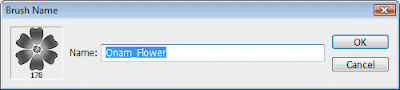
 ഇപ്പോൾ നിർമ്മിച്ചെടുത്ത ഈ ബ്രഷ് ഒരു ആശംസാകാർഡിൽ എങ്ങിനെ ഉപയോഗപ്പെടുത്താം എന്നു നോക്കാം. 5in x 7in വലുപ്പത്തിൽ ഒരു പുതിയ ഡോക്യുമെന്റ് തുറക്കുക. കാർഡിൽ ഉപയോഗിക്കുവാൻ ആഗ്രഹിക്കുന്ന ചിത്രം അതിലേക്ക് ചേർക്കുക. ആവശ്യമുള്ള സന്ദേശവും ടൈപ്പ് ചെയ്തിനു ശേഷം; ചിത്രത്തിനു മുകളിലായി, എന്നാൽ ടൈപ്പ് ലെയറിനു താഴെയായി മറ്റൊരു പുതിയ ലെയർ കൂട്ടിച്ചേർക്കുക. നമുക്കിതിനെ Strokes എന്നു വിളിക്കാം. ഇവിടെയാണ് നാം പുതുതായി ഉണ്ടാക്കിയ ബ്രഷ് പ്രയോഗിക്കുവാൻ പോവുന്നത്. ഇത്രയും ചെയ്തു കഴിയുമ്പോൾ നമുക്ക് ലഭിക്കുന്ന ചിത്രത്തില് കാണുന്ന രീതിയിലൊരു ക്യാന്വാസ് ലഭ്യമാവും.
ഇപ്പോൾ നിർമ്മിച്ചെടുത്ത ഈ ബ്രഷ് ഒരു ആശംസാകാർഡിൽ എങ്ങിനെ ഉപയോഗപ്പെടുത്താം എന്നു നോക്കാം. 5in x 7in വലുപ്പത്തിൽ ഒരു പുതിയ ഡോക്യുമെന്റ് തുറക്കുക. കാർഡിൽ ഉപയോഗിക്കുവാൻ ആഗ്രഹിക്കുന്ന ചിത്രം അതിലേക്ക് ചേർക്കുക. ആവശ്യമുള്ള സന്ദേശവും ടൈപ്പ് ചെയ്തിനു ശേഷം; ചിത്രത്തിനു മുകളിലായി, എന്നാൽ ടൈപ്പ് ലെയറിനു താഴെയായി മറ്റൊരു പുതിയ ലെയർ കൂട്ടിച്ചേർക്കുക. നമുക്കിതിനെ Strokes എന്നു വിളിക്കാം. ഇവിടെയാണ് നാം പുതുതായി ഉണ്ടാക്കിയ ബ്രഷ് പ്രയോഗിക്കുവാൻ പോവുന്നത്. ഇത്രയും ചെയ്തു കഴിയുമ്പോൾ നമുക്ക് ലഭിക്കുന്ന ചിത്രത്തില് കാണുന്ന രീതിയിലൊരു ക്യാന്വാസ് ലഭ്യമാവും.


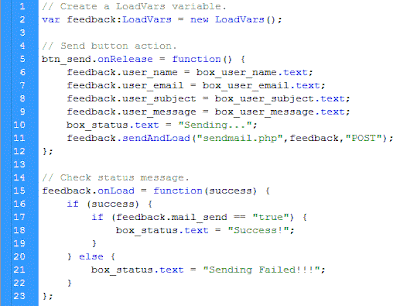


 • മെച്ചപ്പെട്ട സീക്ക് ബാർ - പാട്ട് എത്രമാത്രം ലോഡ് ചെയ്തു, എത്രഭാഗം വരെ കേട്ടുകഴിഞ്ഞു ഇത്രയും സൂചിപ്പിക്കുക മാത്രം ചെയ്യുന്ന സീക്ക് ബാറായിരുന്നു ആഡിയോ പ്ലെയർ ഒന്നിൽ ഉണ്ടായിരുന്നത്. എന്നാൽ ഇവിടെ കേൾവിക്കാരന് ആവശ്യാനുസരണം മുൻപോട്ടോ, പിൻപോട്ടോ സ്ലൈഡർ നീക്കി പ്ലേഹെഡ് സ്ഥാനം നിർണ്ണയിക്കുവാൻ സാധിക്കുന്ന മെച്ചപ്പെട്ട സീക്ക് ബാർ ലഭ്യമാണ്.
• മെച്ചപ്പെട്ട സീക്ക് ബാർ - പാട്ട് എത്രമാത്രം ലോഡ് ചെയ്തു, എത്രഭാഗം വരെ കേട്ടുകഴിഞ്ഞു ഇത്രയും സൂചിപ്പിക്കുക മാത്രം ചെയ്യുന്ന സീക്ക് ബാറായിരുന്നു ആഡിയോ പ്ലെയർ ഒന്നിൽ ഉണ്ടായിരുന്നത്. എന്നാൽ ഇവിടെ കേൾവിക്കാരന് ആവശ്യാനുസരണം മുൻപോട്ടോ, പിൻപോട്ടോ സ്ലൈഡർ നീക്കി പ്ലേഹെഡ് സ്ഥാനം നിർണ്ണയിക്കുവാൻ സാധിക്കുന്ന മെച്ചപ്പെട്ട സീക്ക് ബാർ ലഭ്യമാണ്.
